Utilisation d'une imprimante 3D, Ultimaker 2
C'est quoi une imprimante 3D ?
C'est un outil de fabrication d'objet ou de pièce en volume préalablement dessiné en 3D sur ordinateur. Difficulté
Moyen
Durée
2 heure(s)
Catégories
Machines & Outils
Coût
0 EUR (€)
Introduction
Il existe 3 techniques d’impression 3D :
- Dépôt de fil : Imprimantes du lab. un système au principe simple, qui date d’il y a 40 ans mais qui a été démocratisé il y a peu. (REPRAP) 2 ingénieurs britanniques.
- Composé d'une tête chauffante et d'un moteur qui permet de pousser le fil. Ces imprimantes peuvent faire des formes complexes, infaisables autrement, et des moules.
- Stéréolithographie : système de rayonnement qui polymérise, et durcitla résine. Il permet de faire des objets fins et précis (25 microns/0,025mm par couche) mais la résine liquide est toxique et nécessite mesures de sécurité.
- Frittage de poudre : une poudre propulsée et chauffée au laser.
Matériaux
Outils
Étape 1 - Caractéristiques de la machine
- Impression 3D Ultimaker 2 (dépose de fils)
- Taille du plateau d’impression : 200 x 200 x 200 mm
- Dimension imprimable : env. 150 x 150 mm
- Buse : tête d’impression qui chauffe et qui distribue le fil
- Extrudeur : moteur qui pousse le fil
- Ventilation : refroidit l’ensemble au fur et à mesure
- Bobine : ABS ou PLA selon la machine
- Plateau : En verre selon la machine, chauffant
- Axes : x, y, z
SD, ecran et molette : sélection, importation des fichiers, impression
- Matériaux :
- Le PLA est un dérivé de fécule de maïs, qui est sensible aux UV.
- ABS,
- Flex,
- Fils chargé Bois ou autres.
Étape 2 - Ouvrir le logiciel : "Cura"
- Ouvrir Cura
- Cura est gratuit, disponible en ligne
Étape 3 - Création d'un nouveau fichier
- Fichier : ouvrir le(s) fichier(s)
- Format conseillé : .stl, .obj ou .gcode (importer un modèle plein de préférence)
Étape 4 - Utilisation de la sourie
- Clic gauche : permet de sélectionner l'objet
- Clic droit : menu déroulant d'option
- Clic droit longtemps : permet de tourner autours de l'objet
- la roulette : permet de zoomer ou de dé-zoomer
- Clic longtemps avec la roulette : permet de se déplacer dans l'interface
Étape 5 - Orientation de l'objet
- Sélectionner l'objet
- Avec la barre d'outil situé à gauche :
- déplacer
- tourner
- changer l'échelle ( la taille)
Étape 6 -
Draft
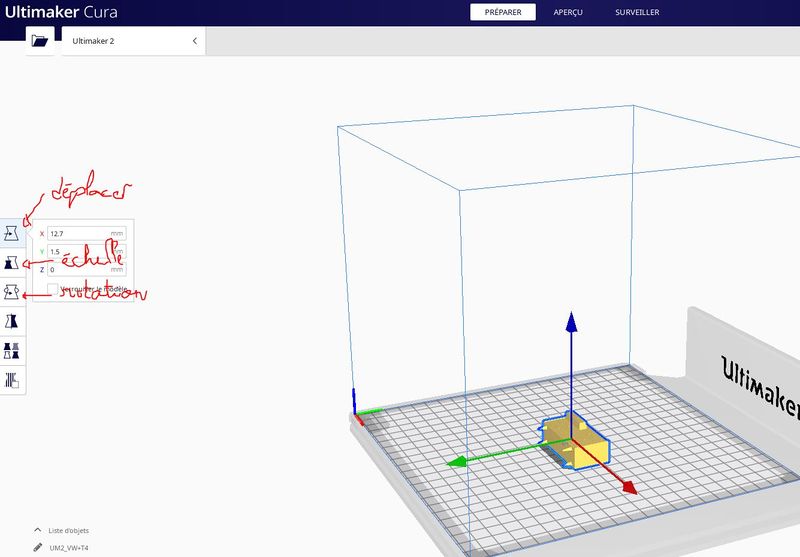
 Français
Français English
English Deutsch
Deutsch Español
Español Italiano
Italiano Português
Português